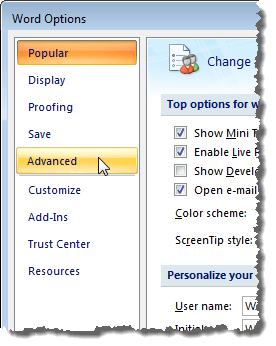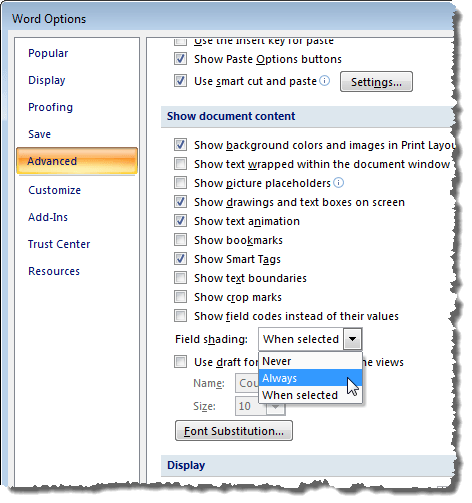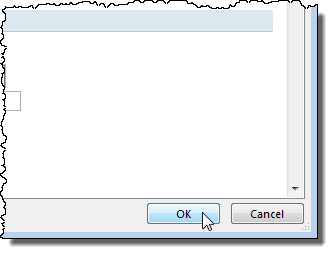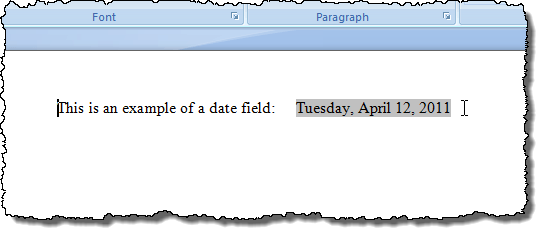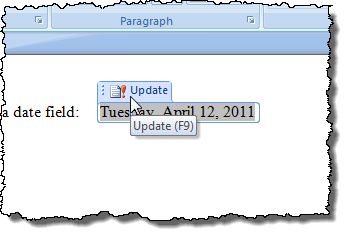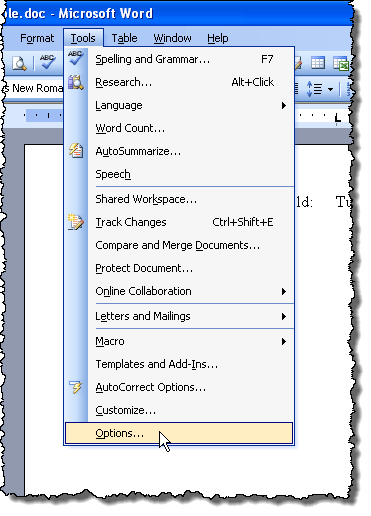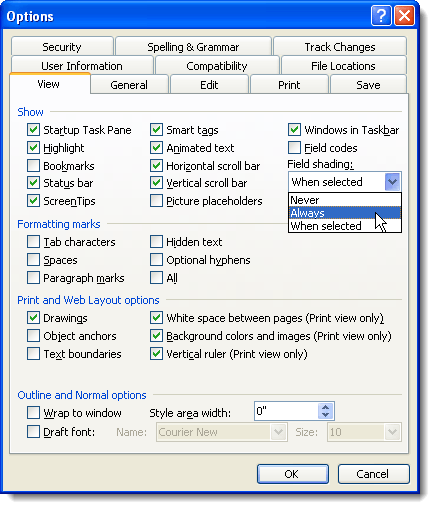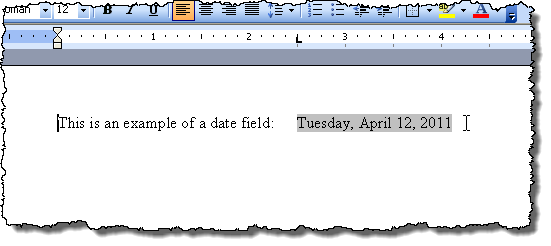หากคุณมีโค้ดเขตข้อมูลจำนวนมากในเอกสาร Word ของคุณที่คุณไม่ต้องการอัปเดตคุณอาจต้องการแปลงเป็นข้อความธรรมดา ในการทำเช่นนี้คุณจะต้องค้นหาเขตข้อมูลของคุณโดยการเปิดการแรเงาฟิลด์
โพสต์นี้จะแสดงวิธีการเปิดหรือปิดการแรเงาฟิลด์ใน Word 2003, Word 2007, Word 2010, Word 2013 และ Word 2016 นอกจากนี้เราจะแสดงขั้นตอนในการแปลงฟิลด์เป็นข้อความล้วนซึ่งเหมือนกันในทั้ง 3 เวอร์ชัน
เปิดและปิดการแรเงาฟิลด์ใน Word 2007 ถึง 2016
ขั้นตอนการเปิดหรือปิดการแรเงาฟิลด์ใน Word 2007 เป็นหลักการเดียวกับใน Word 2010 - 2016 เราจะแสดงขั้นตอนสำหรับ Word 2007 และชี้ให้เห็นถึงความแตกต่างบางประการสำหรับ Word รุ่นใหม่ หากต้องการเริ่มต้นให้คลิกปุ่ม Office
คลิกปุ่ม Word Optionsด้านล่างของเมนู Office
ในการเข้าถึง Word Optionsใน Word 2010
ในแท็บ ไฟล์คลิก ตัวเลือก
ส่วนที่เหลือทั้งหมดเหมือนกันสำหรับ Word ทุกเวอร์ชัน ในกล่องโต้ตอบ ตัวเลือกคำหลักคลิก ขั้นสูงในรายการด้านซ้าย
ตรวจสอบ แสดงรหัสเขตข้อมูลแทนค่าเพื่อแสดงรหัสจริงที่กำลังใช้เพื่อสร้างค่าฟิลด์ โปรดทราบว่าคุณไม่สามารถซ่อนฟิลด์ได้อย่างสมบูรณ์ Word จะแสดงรหัสหรือผลลัพธ์และคุณสามารถใช้ช่องทำเครื่องหมายนี้เพื่อสลับระหว่างทั้งสองอย่าง นอกจากนี้คุณยังสามารถใช้แป้นพิมพ์ลัด ALT + F9 เพื่อสลับระหว่างผลฟิลด์และรหัสเขตข้อมูล
เลื่อนลงไปที่ส่วน แสดงเนื้อหาเอกสารเลือกตัวเลือกที่ต้องการจากรายการแบบเลื่อนลง ฟิลด์แรเงาตัวเลือกจะทำงานเหมือนกันตามที่อธิบายไว้ใน Word 2003 ข้างต้น Word
ถ้าคุณเลือก Alwaysstrong>ฟิลด์แรเงาจะปรากฏขึ้นแม้ว่าเคอร์เซอร์จะไม่อยู่ในฟิลด์
คุณสามารถสลับรหัสฟิลด์ตามที่อธิบายไว้ได้ สำหรับ Word 2003 ด้านบน
แปลงฟิลด์เป็นข้อความล้วน
การแปลงฟิลด์เป็นข้อความล้วนทำได้แบบเดียวกับที่ Word ทั้งสามรุ่นกล่าวถึงในโพสต์นี้ เพียงวางเคอร์เซอร์ในฟิลด์ที่คุณต้องการแปลงเป็นข้อความแล้วกด Ctrl + Shift + F9ฟิลด์จะถูกแปลงเป็นข้อความเป็นค่าสุดท้ายที่มีอยู่เมื่อเป็นฟิลด์
หากคุณเปลี่ยนใจและต้องการแปลง กลับไปที่ฟิลด์คุณสามารถยกเลิกการดำเนินการ ยกเลิกการลิงก์ฟิลด์โดยการคลิกปุ่ม เลิกทำในแถบเครื่องมือการเข้าถึงด่วนหรือกด Ctrl + Zถ้าคุณต้องการแปลงฟิลด์ทั้งหมดเป็นข้อความคุณสามารถเลือกข้อความทั้งหมดในเอกสารตามที่อธิบายไว้ก่อนหน้านี้ได้
โพสต์ (Ctrl + A) จากนั้นกด Ctrl + Shift + F9จากนั้นคุณจะไม่มีฟิลด์ในเอกสารของคุณอีกต่อไป
ปรับปรุงฟิลด์
หากคุณตัดสินใจว่าจะไม่ต้องอัปเดตฟิลด์อีกต่อไปและต้องการแปลงเป็นข้อมูลคุณสามารถทำได้อย่างง่ายดาย อย่างไรก็ตามก่อนอื่นคุณควรอัปเดตฟิลด์เพื่อให้แน่ใจว่าค่าของฟิลด์เป็นข้อมูลล่าสุด เมื่อต้องการทำเช่นนี้ใน Word 2003 ให้คลิกขวาที่ฟิลด์และเลือก อัปเดตฟิลด์จากเมนูป๊อปอัป
หมายเหตุ:นอกจากนี้คุณยังสามารถกด F9เพื่ออัปเดตฟิลด์ที่เลือก หากต้องการอัปเดตฟิลด์ทั้งหมดในเอกสารให้กด Ctrl + Aเพื่อเลือกข้อความทั้งหมดในเอกสารรวมถึงฟิลด์และกด F9เขตข้อมูลทั้งหมดในเอกสารจะได้รับการอัปเดต
หากต้องการอัปเดตฟิลด์ใน Word 2007 ถึง 2016 ให้วางเคอร์เซอร์ไว้ในฟิลด์ คลิก อัปเดตที่ด้านบนฟิลด์หรือกด F9
หมายเหตุ:คุณสามารถอัปเดตฟิลด์ทั้งหมด ในเอกสารของคุณเช่นเดียวกับที่อธิบายไว้ข้างต้นสำหรับ Word 2003
เปิดและปิดการแรเงาฟิลด์ใน Word 2003
หากต้องการเปิดหรือปิดการแรเงาฟิลด์ใน Word 2003 ให้เลือก ตัวเลือกจากเมนู เครื่องมือ
กล่องโต้ตอบ ตัวเลือกจะปรากฏขึ้น หากต้องการปิดการแรเงาฟิลด์เลือก ไม่เคยจากรายการแบบเลื่อนลง ฟิลด์แรเงาหากต้องการแสดงฟิลด์แรเงาตลอดเวลาแม้ว่าจะไม่ได้เลือกฟิลด์หรือเคอร์เซอร์ไม่อยู่ในฟิลด์ให้เลือก Alwaysจากรายการแบบเลื่อนลง ฟิลด์แรเงา
การทำเช่นนี้ช่วยให้คุณเห็นเขตข้อมูลของคุณในเอกสารได้อย่างรวดเร็ว หากคุณต้องการเห็นเขตข้อมูลแรเงาเฉพาะเมื่อเลือกฟิลด์หรือเคอร์เซอร์อยู่ในฟิลด์ให้เลือก เมื่อเลือกจากรายการแบบเลื่อนลง ฟิลด์แรเงานี่เป็นทางเลือกเริ่มต้นเมื่อคุณติดตั้ง Word
หากต้องการซ่อนรหัสฟิลด์ในเอกสาร Word เพียงยกเลิกการทำเครื่องหมายที่ช่องด้านขวา รหัสฟิลด์
คลิก ตกลงในกรอบโต้ตอบ ตัวเลือกเพื่อยอมรับการเปลี่ยนแปลงของคุณและปิดกล่องโต้ตอบ 
หากคุณเลือก เสมอคุณจะสังเกตเห็นว่าช่องจะถูกเน้นแม้กระทั่งเมื่อเคอร์เซอร์ไม่อยู่ในฟิลด์
หากคุณเห็นว่าโค้ดในฟิลด์วันที่ของคุณมีความหมายมากกว่าวันที่ซึ่งหมายความว่าโค้ดฟิลด์กำลังแสดงอยู่ กว่าค่าของสนาม หากต้องการดูค่าของฟิลด์ให้คลิกขวาที่ฟิลด์และเลือก สลับรหัสฟิลด์จากเมนูป๊อปอัป จากนั้นคุณจะเห็นวันที่เช่นในภาพตัวอย่างด้านบน
ถ้าบางฟิลด์หรือทั้งหมดของคุณแสดงรหัสฟิลด์คุณสามารถ แสดงค่าของฟิลด์ทั้งหมดโดยกด Ctrl + Aเพื่อเลือกข้อความทั้งหมดในเอกสารของคุณคลิกขวาที่ใดก็ได้ในข้อความและเลือก สลับรหัสสนามจาก เมนูป็อบอัพ
คุณอาจต้องเลือกตัวเลือกสองครั้งจนกว่าค่าของฟิลด์จะปรากฏขึ้น ฟิลด์ทั้งหมดจะถูกแปลงเป็นสถานะเดียวกันแม้ว่าจะมีบางรหัสฟิลด์แสดงและค่าที่แสดงบางส่วน